5 tõhusad meetodit rakenduse tõrke parandamiseks 0xe0434352 Windows 10/11

- 2458
- 78
- Alberto Sauer II
Töötades arvutiga, seisavad kasutajad perioodiliselt silmitsi mitmesuguste tõrketega, mis segavad tarkvara tööd. Sageli tekkivate tõrgete hulgast leiate vea 0xE0434352 koodiga, mis toimub teatud rakenduste alguses või süsteemi lõpuleviimisel/süsteemi uuesti laadimisel. Mõelge, mis võib olla probleemi põhjus ja kuidas seda kõrvaldada.

Vea põhjused
Rikke laadimine üleujutussõnumiga „Väljajätmine: tundmatu tarkvara erand (0xe0434352) lisas võib provotseerida mitmesuguste teguritega:
- Inopal, vananenud videokaardi draiverid. Kõige sagedamini põhjustab probleem video draiverite kokkusobimatust või kahjustustest, lahendus on värske, stabiilne versioon.
- Net -raamistikuga seotud probleemid. Raamistiku erinevad versioonid (4.6.14.6, 4.5.2, 4.5.1) võib programmide alustamisel põhjustada vigu, saate olukorra taastamise abil parandada.
- Süsteemifailide kahjustamine. Saate faile tuvastada ja taastada DISM -i ja SFC süsteemi standardsete tööriistade abil, mis on käivitatud käsurealt.
- Väljaminevate sektorite olemasolu kõvakettal. Üksikute sektorite kahjustamine muudab võimatuks juurdepääsu nende andmetele, mis võib programmide käivitamise ajal esile kutsuda mitmesuguseid probleeme süsteemi ja vigade toimimisel.
- Konflikt. Kolmas osapoole tarkvara või protsess võib esile kutsuda konflikti, mille tagajärjel ilmneb viga. Lahendus hõlmab süsteemi puhast käivitamist ilma protsessis osalevate komponentide ja teenusteta, millele järgneb üks neist, mis paljastab probleemide allika.
Värskendage graafilist protsessorit
Viga "Tundmatu tarkvara erand (0xe0434352)" on enamasti ebaoluliste autojuhtide tagajärg. Lahendus probleemile on värske sobiv laadimine. Vea kõrvaldamiseks saate alla laadida videokaardi draiverid automaatses režiimis või käsitsi mitmel viisil:
- Windowsi värskenduse teenuse kasutamine. Seadmeid saate avada "parameetrite" (Win+I) kaudu - "Värskendus ja ohutus". Windowsi värskendus võimaldab teil kontrollida värskenduste kättesaadavust, laadida ja installida saadaolevaid pakette.
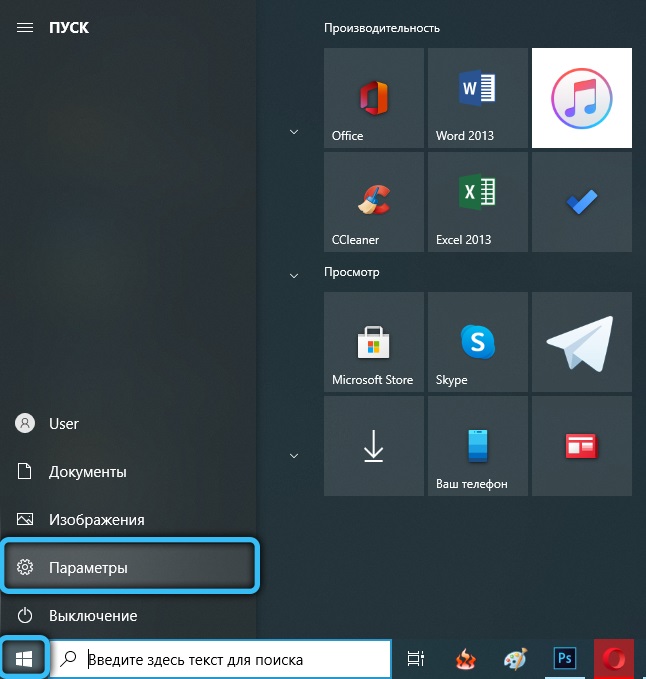
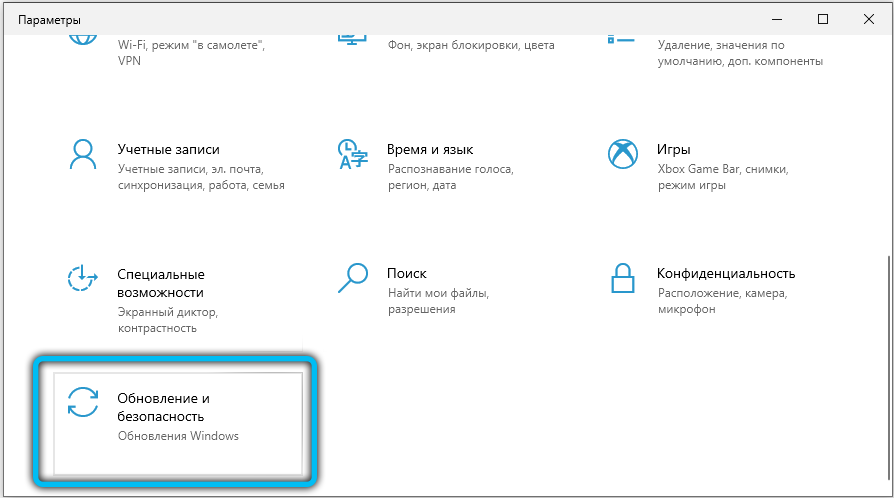
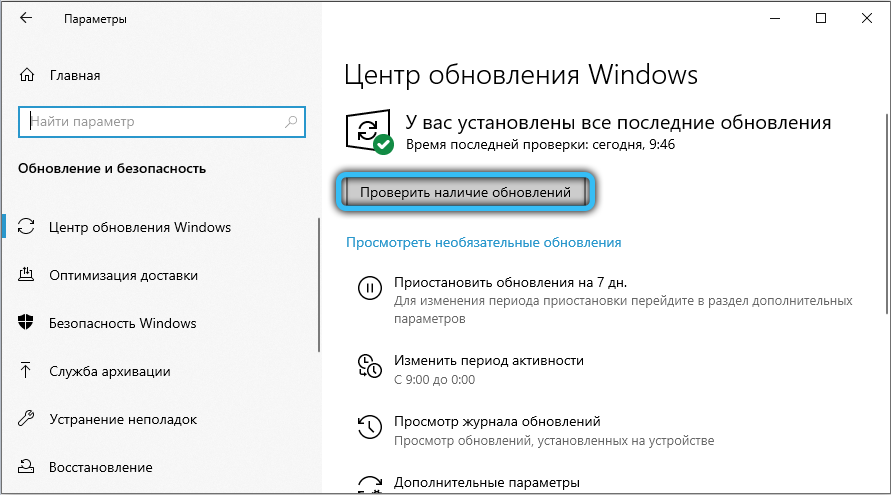
- Laadimine tootja ametlikust saidilt (kui me räägime sülearvutist, läheme varustuse tootja ressursi juurde). Saidil sisestame teabe seadme kohta ja leiame ühilduvad draiverid otsinguribale, seejärel laadime ja installime.
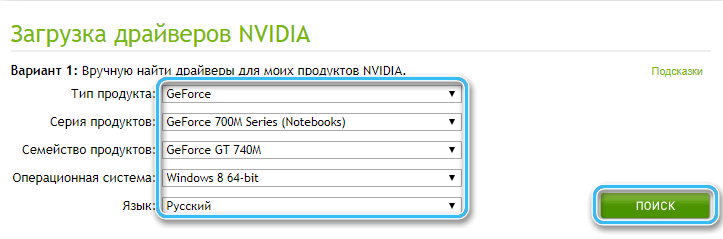
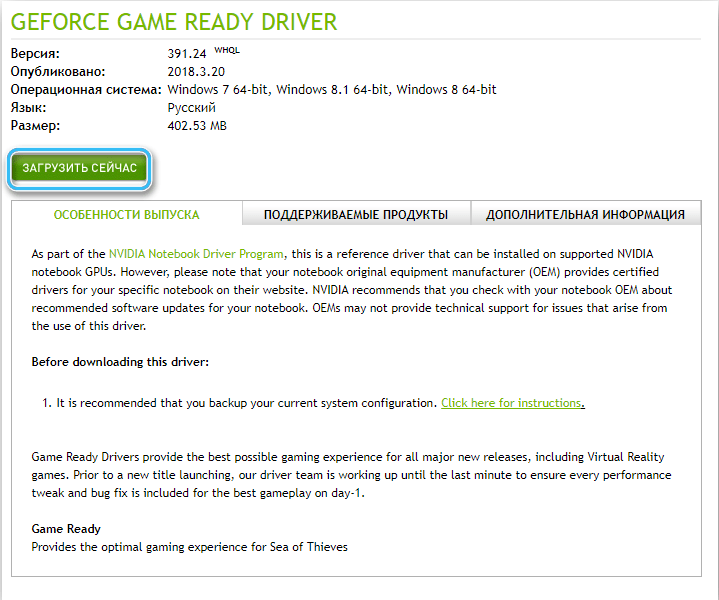
- Kasutades Geforce Experty tootjate spetsialiseeritud kaubamärgiga tarkvara, tarkvara AMD Radeon). Mõned sülearvutitootjad paigaldavad praeguste draiverite kontrollimiseks ja installimiseks ka oma kommunaalteenused.

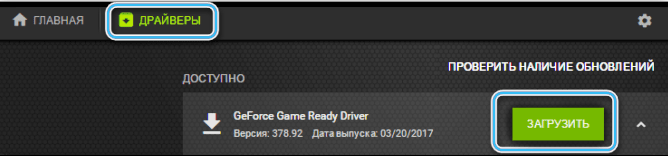
- Kolmandate osapoolte programmide kasutamine draiverite värskendamiseks, näiteks draiveri korduva, draiveripaki lahenduse ja teiste kasutamine.
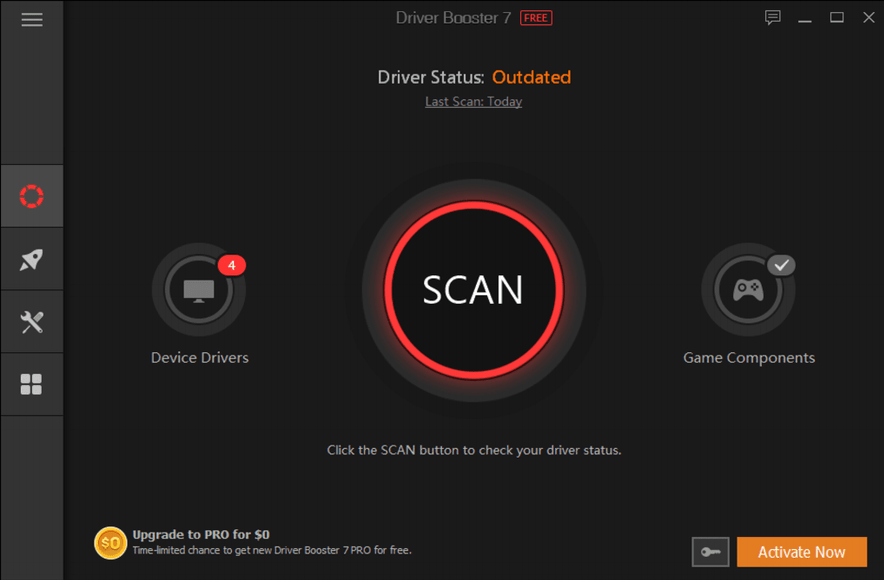
- Seadme kaudu "seadmehaldur":
- Avage "seadmehaldur" mis tahes mugaval viisil, näiteks "Start" kontekstimenüü kaudu või konsooli abil "käivitage" (Win+R) ja käsu DevMGMT sisend.MSC;
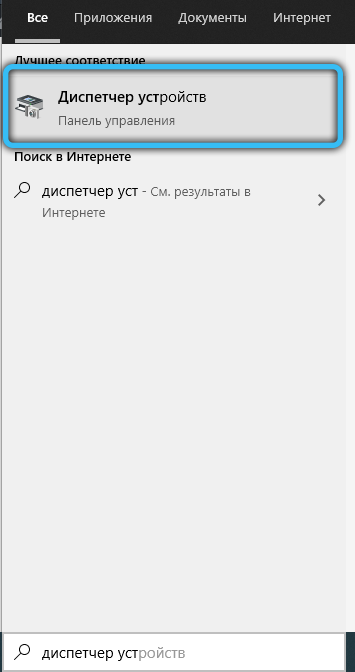
- Me avame filiaali "VideoAdapers" ja klõpsame aktiivsel videokaardil PKM (parem hiirenupp), valime suvandi draiverite värskendamiseks menüüst;
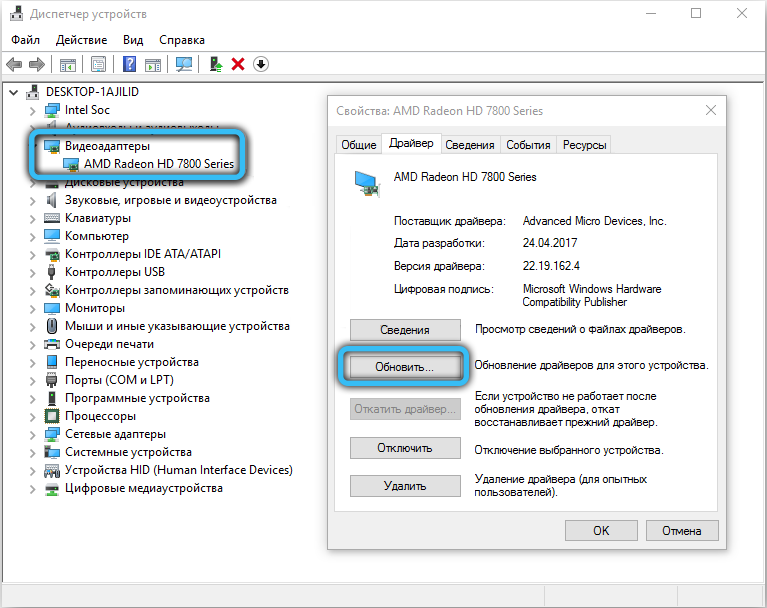
- Valime arvutis draiverite otsimise meetodi - automaatne, mille järel ootame protseduuri lõppu (alternatiivne - käsitsi otsingut, mille jaoks peate näitama aadressi, kus varem alla laaditud failid asuvad, või valige draiver seadmega installitud ja ühilduva draiverite loendist);
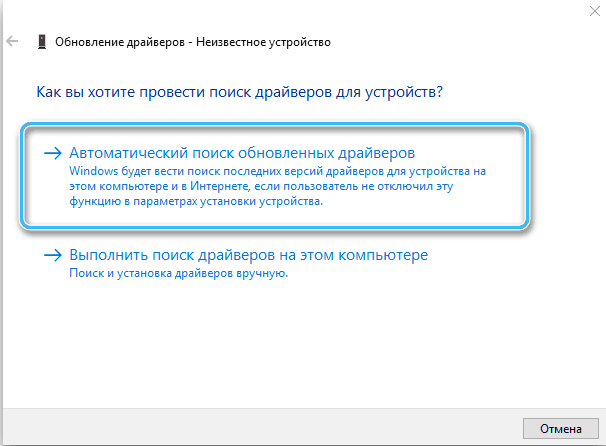
- Kui automaatse värskenduse meetod ei andnud tulemusi, laadige NVIDIA või AMD ressursside asjakohased draiverid ja installige see käsitsi.
- Avage "seadmehaldur" mis tahes mugaval viisil, näiteks "Start" kontekstimenüü kaudu või konsooli abil "käivitage" (Win+R) ja käsu DevMGMT sisend.MSC;
Raamistiku taastamise tööriista käivitamine
Kuna mõnel juhul põhjustab viga raamistiku kahjustusest, aitab platvormi taastamine viga kõrvaldada. Mõelge samm -sammult, kuidas koodi 0xe0434352:
- Laadime alla Microsofti taastamise.NET -raamistik ametlikust lehelt, vajutades allalaadimisnuppu;
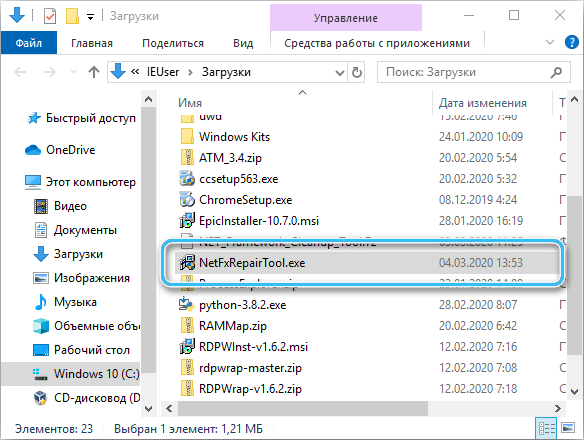
- Käivitage üleslaaditud fail ja kinnitage taotlused, tööriista käivitamiseks ja muudatuste rakendamiseks klõpsake nuppu "Järgmine";
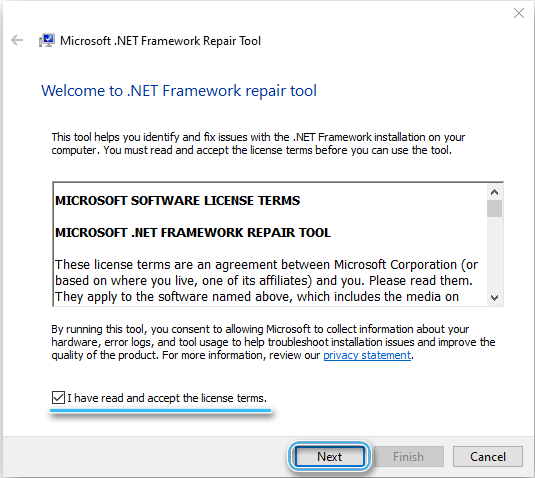
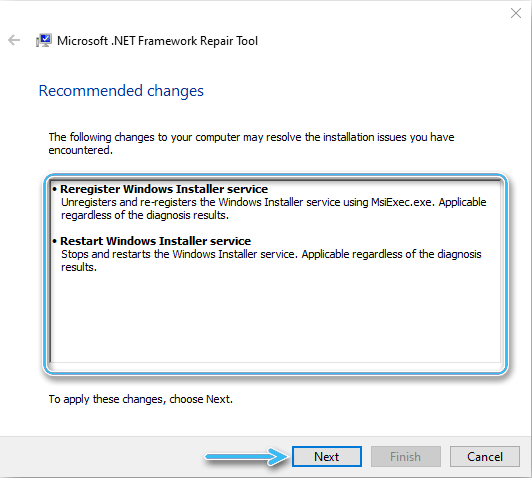
- Raamistiku remondi lõpus sulgeme akna ja taaskäivitame arvuti.
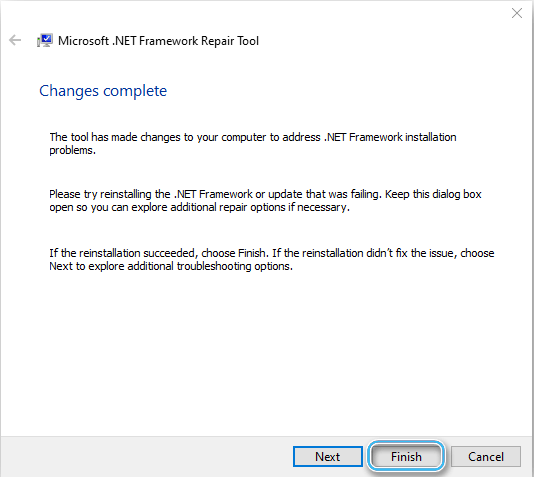
Kõvaketta chkdski kontrollimine utiliidiga
Isegi väike arv katkiseid sektoreid võib põhjustada juurdepääsu mõnele andmetele, mis võib mõjutada opsüsteemi või teatud programmide toimimist. Tulemuslikkuse tagastamiseks sektorite terviklikkuse rikkumise korral kasutatakse süsteemi standardsüsteemi - utiliiti CHKDSK, mis töötab käsurealt.
Tähelepanu. Meetod on rakendatav vastavalt HDD -draivi kasutamisele. SSD kandjad ei tähenda selle probleemi olemasolu ja selle paranduses pole küsimust.Probleemi allika skannimise ja kõrvaldamise alustamiseks viime läbi järgmised toimingud:
- Käivitame käsurida administraatori nimel (näiteks Start Context menüüst, otsingust või CMD käsu ja CMD käsu abil);
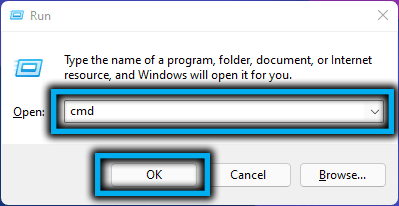
- Terminalis määrame käsu chkdsk /f ja vajutame sisendnuppu;

- Ketta analüüsimise protsess algab automaatselt, pärast skannimise lõpuleviimist fikseeritakse kettaga seotud väikesed probleemid;
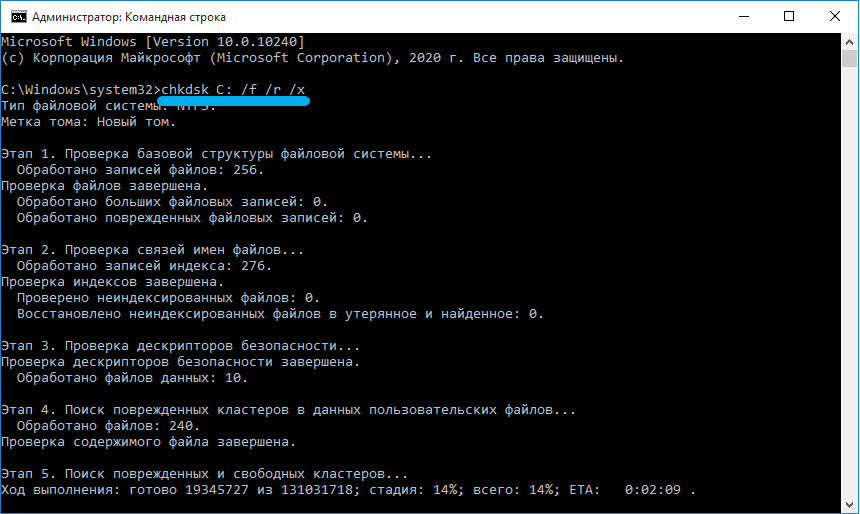
- Laadige seade uuesti.
Puhta koormuse tegemine
Minimaalse arvu teenuste ja komponentidega Windowsi algus väldib konflikte, mis tekivad kokkusobimatu tarkvara juuresolekul, seetõttu peaksite mis tahes programmi kaasamise kontrollimiseks vea väljanägemise kontrollimiseks tegema puhast laadimist järgnevaga. Rakenduste käivitamine probleemi allika tuvastamiseks. Arvutati kasutajad, et tõrge provotseerib tarkvara FPS -i jälgimiseks.
Teeme puhta koorma akende ja kui tõrge ei ilmu, leiame vastuolulise rakenduse, mille jaoks me selliseid manipuleerime:
- Avame süsteemi konfiguratsiooni aken (selleks on mugav kasutada konsooli „Win+R) ja selleks otstarbeks MSCONFIG);
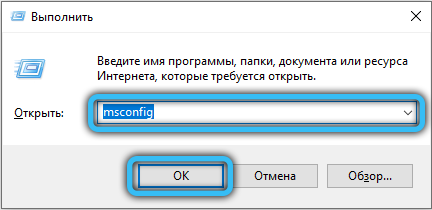
- Vahekaardil Service märgime üksuse "ärge kuvage Microsoft Services;
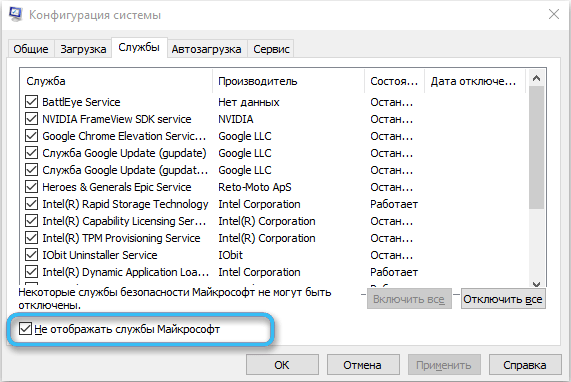
- Klõpsake nuppu "Keela kõik", nii et hooldussüsteemi laadimisel ei laadiks;
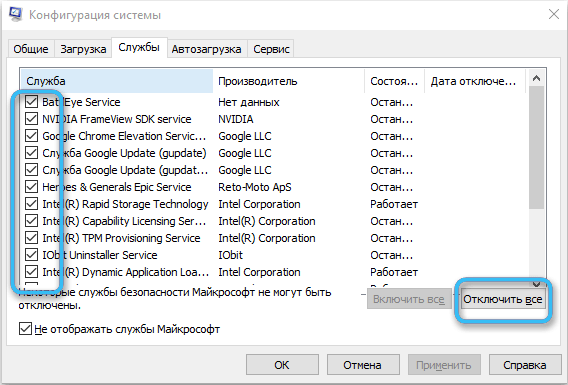
- Klõpsake vahekaardil "Autod" klõpsake lingil "Avage ülesanded dispetšer";
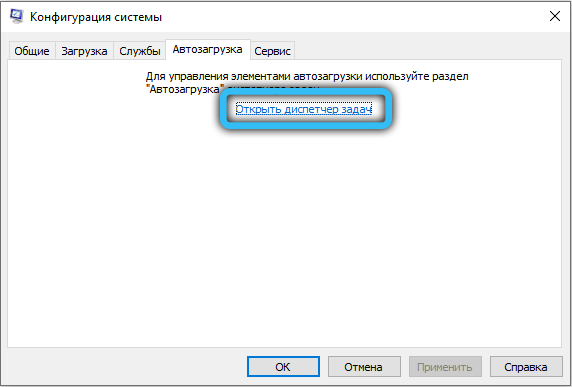
- Vahekaardil Automobile on siin saadaval tarkvarasüsteemiga alustamise loend, lülitage kõik aktiivsed rakendused omakorda välja (PMK - “Lülitage välja”);
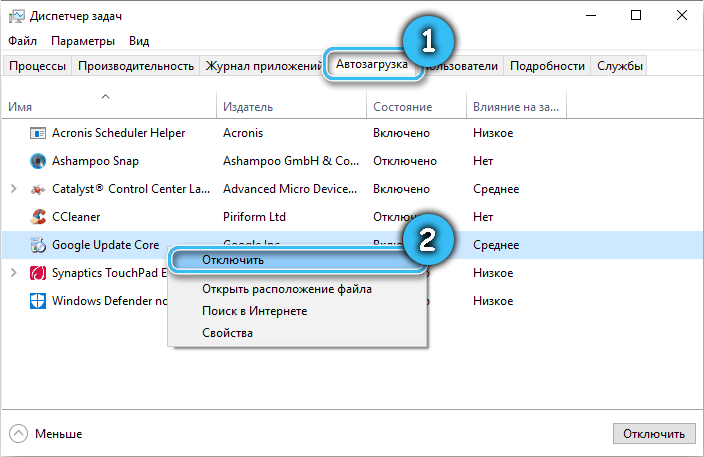
- Uuesti laadimine. Süsteem käivitatakse puhta laadimisrežiimis.
Järgmisena tegutseme olukorraga - kui tõrge eemaldati, tuvastame vastuolulise tarkvara, sealhulgas vaheldumisi teenused, automaatse alustamisprogrammid ja seadme taaskäivitamiseni kuni konflikti allikani. Rikke ja süsteemi puhta käivitamise režiimis proovime probleemile veel ühte lahendust.
Süsteemi skaneerimise dism ja SFC utiliidid
Süsteemifailide terviklikkuse rikkumise tagajärjel on ka vea tõenäosus, millele tarkvara apellatsioonid teostatakse. Parandumiseks kasutatakse omakorda standardseid DIST ja SFC utiliite:
- Avame käsurea administraatori nimel;
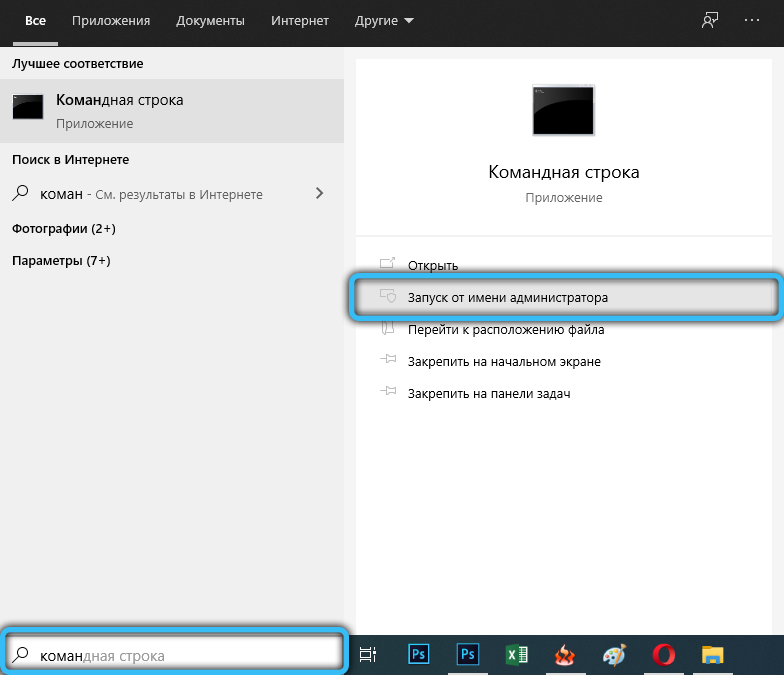
- Sisestage SFC /Scannow ja klõpsake nuppu Enter. Ootame skannimise lõppu;
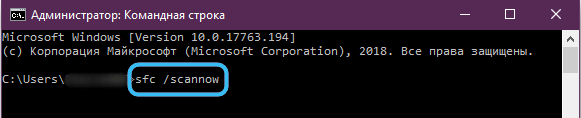
- Ülempoolne dism /veebipõhine /puhastus-kujundus /restarre-tervis;
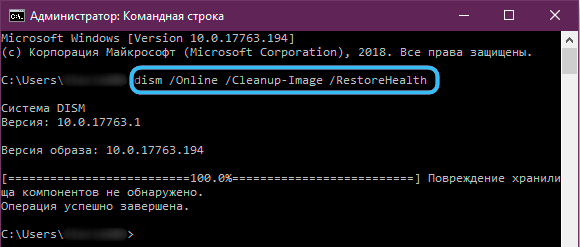
- Protseduuri lõpus taaskäivitage seade.
Tavaliselt lahendab üks kaalutletud meetoditest probleemi, kuid kui miski ei aidanud, võite minna äärmuslike meetmete juurde - taastage süsteem, naastes varem loodud taastamispunkti või kasutades kandjat Windowsi installijaotusega. Juhul, kui see on soovitatav, näiteks lisaks veale 0xe0434352 rikuvad süsteemi jõudlust ka muud probleemid, saate OS -i isegi täielikult uuesti installida.

